当ブログを読んでくれてどうもありがとうございます!
俺しらべ管理人の「管理人の俺」です!
この記事では、オーディオミキサー、「ヤマハ ZG01」の概要、仕様、操作方法、配線などを解説していきます。
特に各ボタンや端子など細かく解説しています!
「ZG01」を検討している方や、今現在使用している方の参考になれば幸いです。
ちなみに、専用ソフトウェアを使用した内容やパソコン側の設定は別の記事にて解説しています!
こちらもぜひご覧ください!
[kanren postid=”5191″]
それでは、最後までどうぞよろしくお願いします!
ZG01で何ができるの?
始めに、オーディオミキサー「ZG01」があると何が出来るのか特徴をいくつか簡単に解説しながらまとめます。
ゲーム音をミックスできる
「ZG01」は、パソコンorスマートフォンからの音声と、家庭用ゲーム機からの音声を一つにまとめる事ができます。
具体的には、パソコンorスマートフォンでフレンドと通話をしながら、ニンテンドースイッチのゲームをプレイする際に、通常は通話音をヘッドセットやイヤホンで聞いて、ゲーム音はゲーム機が接続されているモニターやテレビから出力すると思います。
このパソコンorスマートフォンの音声とゲーム機の音声という別々の音源を「ZG01」に一つにまとめる事で、一つのヘッドセットでパソコンorスマートフォンの音声とゲーム機の音声が聞けて尚かつボイスチャットもできるようになります。
つまり、ニンテンドースイッチやクロスプレイ環境でゲームを頻繁にプレイする方にドンピシャなオーディオ機器となるのが「ZG01」です。
ボイスチェンジャー機能
「ZG01」に接続したマイクの音声にエフェクトをかける事ができ、いわゆるボイスチェンジャー機能が搭載されています。
いくつかのマイクエフェクトプリセットが用意されている上に、プリセット毎に自分で細かくEQ調整も出来ちゃいます。
※詳しくこちらから
[kanren postid=”5191″]
状況に応じた複数のゲームエフェクト
「ZG01」には様々なゲームエフェクト(サウンドプリセット)が用意されています。
ソフトウェアから選択できる他、「ZG01」本体に用意されている3つのゲームエフェクトボタンで簡単に切り替えられます。
バトロワやFPS向けの足音にフォーカスしたプリセットや、キャラクターや人物のセリフを聞き取りやすくするプリセット、音楽に特化したプリセットなど多数あります。
3Dバーチャルサラウンドにも対応し、音をより立体的にして音の定位感を上げる事も出来ます。
もちろん、各プリセットは全てEQ調整も出来ます。
※詳しくこちらから
[kanren postid=”5191″]
オーディオミキサーなのにHDMI端子が搭載
一番注目してほしいのがこちら。
「ZG01」はなんと、オーディオミキサーなのにHDMI端子がついています。
ちなみに、同社の競合製品である「AG03mk2」との一番の違いもここになります。
では、HDMI端子がついている事でゲーム機を直接オーディオミキサーに接続できると何が良いのか?
それは、配線をシンプルにできて尚かつノイズと遅延の無い高音質なゲーム音とボイスチャットを楽しめる事だと思います。
さらに、あらゆる音声にエフェクトをかけたりイコライザーを調整できたり、生配信向けの機能まであります。
「AG03シリーズ」がライブ配信向けのオーディオミキサーであるならば、「ZG01」はゲームに特化したオーディオミキサーとなります。
入出力系統が2つ
「ZG01」は入力と出力が2つずつあります。
これ、生配信を行う方にとっては神仕様です!
こちらも長くなるので今は割愛します!
※詳しくこちらから
[kanren postid=”5191″]
ZG01のスペック
ここでは主な仕様や入出力系統を書いていきます。
注意点としては、XLR端子のマイクとヘッドセットなどのマイクを同時接続した場合、優先されるのはヘッドセットマイクになります。
主な仕様
| 電源 | 5V DC,1.5 A |
| 消費電力 | 最大 7.5 W |
| 本体の寸法 | 幅:195 mm 高さ:47.5 mm 奥行き:110 mm |
| 動作環境温度 | 0 ~ 40℃ |
入力チャンネル/出力チャンネル
【入力チャンネル】
| マイクロフォン | XLR入力端子1つ(+48ファンタム電源対応),3.5mmミニ端子(ヘッドセットマイク,プラグインパワー)※XLR端子とヘッドセットマイクは同時使用不可 |
| スマートフォン | 4極ミニ入出力端子1つ(TRRS) |
| HDMI | HDMI入力を [HDMI 1] または [HDMI 2] に切り替え可能; 音声入力: 2ch 24-bit/192kHz (最大), ※ビデオキャプチャ機能なし |
| USB | 2系統の音声チャンネル(Voice,Streaming) |
【出力チャンネル】
| PHONES | 3.5mmステレオミニ端子1つ(ヘッドホン、ヘッドセット) |
| スマートフォン | 4極ミニ入出力端子1つ(TRRS) |
| モニターアウト | ステレオミニ端子1つ(スピーカー) |
| HDMI | 音声出力1つ:2ch 24-bit/48kHz固定, ビデオ信号: パススルー仕様 |
| USB | 2系統の音声チャンネル(Voice,スピーカー) |
ZG01の外観
ZG01は見た目以上に高級感があってチープな印象は受けません。
重さが「800g」程あるので重厚感もあり、置いておくだけで所有欲を満たしてくれます。
必要な部分だけが光るのでシンプルで使いやすいです。
見ただけでどれが何のスイッチor入出力端子か分かるような設計になっています。
ZG01のスイッチ/端子類と機能
外観の次は、前面、背面、操作パネル部分と分けて各部を解説します。
スイッチなどがたくさん付いていますが複雑ではありません。
オーディオ機器素人の俺でもすぐに理解出来て、迷わない。
そんなシンプルさが「ZG01」の良いところの一つでもあります。
前面側
| ①マイク入力端子 | マイクを接続できます。(3.5mmミニプラグに対応,プラグインパワー対応) |
| ②ヘッドホン端子 | ヘッドセット,ヘッドホン,イヤホンを接続できます。(3.5mmステレオミニプラグ) |
| ③AUX端子 | スマホやタブレットを接続できます。(3.5mm,4極ミニプラグ対応) |
| ④電源ボタン | ZG01本体の電源ボタンです。電源を入れる際は1秒以上押し続けます。※オン/オフを切り替える際は、製品保護のため6秒以上間隔を空けてください。 |
背面側
| ①5V DC端子 | USB電源アダプターを接続できます。出力DC 5 V(1.5 A以上)のものをご使用ください。※USBケーブルのみZG01に付属。電源アダプターは別途自分で用意してください。 |
| ②USB Type-C端子 | PCと接続する際に使用します。ケーブルはZG01に付属してます。 |
| ③HDMI出力端子 | テレビやモニターにHDMIで接続できます。 |
| ④/⑤HDMI端子 | ニンテンドースイッチやPS5など家庭用ゲーム機から引っ張ったHDMIケーブルはこちらに接続してください。 |
| ⑥スピーカー出力端子 | アンプ内蔵スピーカーを接続できます。(3.5mmステレオミニプラグ対応) |
| ⑦マイク入力端子 | XLR/TRSフォーンに対応したマイクを接続できます。※ダイナミックマイクやコンデンサーマイクなど |
操作パネル
①マイクゲインのノブ
マイク入力音の基本レベルを調整できます。
②48Vファンタム電源ボタン
ファンタム電源のオンとオフをボタン長押しで切り替えられます。ファンタム電源が必要なコンデンサーマイク、マイクプリアンプ等を接続時に使用してください。ファンタム電源がオンになっている時はLEDランプが点灯します。
③HDMIセレクトボタン
HDMI1/2をワンボタンで切り替えられ、選択中の入力が点灯します。
④HDMIミュートボタン
HDMI入力された音声(主に家庭用ゲーム機の音)をミュートにできます。ミュート中は点灯します。
⑤モニターセレクトボタン
ZG01に接続したヘッドホンとスピーカーどちらからモニター音声を出力するか切り替えられます。選択した出力のLEDが点灯します。
⑥ボイスチャットレベルノブ
DiscordやLINE通話時に、相手の声の音量を調節できるツマミです。
⑦ゲームサウンドレベルノブ
USBで接続したPCからの音声と、HDMIで接続したゲーム機からの音声の音量を調節できるツマミです。
⑧マイクミュートボタン
自分のマイク音声をミュートにできます。ミュート中はボタンが点灯します。
⑨マイクレベル(フェーダー)
マイク音声の出力レベルを調節できます。①マイクゲインノブでベース音量を決めて、⑨マイクレベル(フェーダー)の方で微調整するイメージです。
⑩マイクエフェクトボタン
自分のマイク音声にエフェクトをかけられます。初期設定では上から声質の変化、ピー音、エコーの順になっています。
⑪ゲームエフェクトボタン
ゲームの音声およびチャット相手の音声にエフェクトをかけます。エフェクトをオンにすると、各ボタンが点灯します。
⑫ボリュームノブ
⑤モニターセレクトボタンで選択したヘッドホンまたはスピーカーの音量を調節できます。ヘッドホンとスピーカーの音量はボリュームノブに限り別々で記憶されます。
ZG01の線の繋ぎ方
各シチュエーション毎に配線図を載せますので自分の目的にあったものを見ながら配線をしてください。
不明な点があればコメントをください。
PC&ゲーム機を使用時
PCとゲーム機をメインに使用する一番基本的な接続です。
「ZG01」とパソコンの接続方法はお手持ちのPCにUSBtypeC端子があるかどうかで変わります。
- PCにUSBtypeCがある場合
「ZG01」に付属されているUSB2.0ケーブル(TypeC-TyepC)を使用して接続してください。
※「ZG01」背面のUSB端子 ←—→ PC(USBTyepC)と接続
- PCにUSBtypeCが無い場合
TyepA(メス)のUSBアダプタ(出力DC 5 V/1.5 A以上)を別に用意する必要があります。
USBアダプタ使用時に使うケーブル(USBTyepA-USBTyepC)は、「ZG01」に付属されているので自分で用意する必要はありません。
※「ZG01」背面の5V DC端子←—→USBアダプタ(TypeA)と接続
管理人の俺おすすめのUSBアダプタはこちら
キャプチャボード有りの時
キャプチャーボードを使用する方はこちらの図を参考にしてください。
管理人の俺はキャプチャーボードを併用しているのでこの接続方法で「ZG01」を使用しています。
管理人の俺が使用中のキャプチャボード
スマホ&ゲーム機を使用時
「ZG01」はパソコンの代わりにスマートフォンを用いて使用できます。
そのため、ボイスチャット音声とゲーム音声(switch,PS5など)をミックスするのが目的の人は、パソコンが必ず必須という訳では無いのがありがたいですね。
2PC配信時
2PC配信をする方で「ZG01」を使用する場合の配線は、
一番最初に紹介した【PC&ゲーム機】の配線をベースに、図の【家庭用ゲーム機】部分を2台目のPCに置き換えるだけです。
ソフトウェアやパソコン側の設定解説は別記事で!
この記事では「ZG01」の基本的な仕様、各ボタン/端子の説明、配線までを解説しました。
この記事を参考に、配線まで完了してしまえばもう普通に動くんですが・・・
「ZG01」は専用ソフトウェアを使用する事でもっと細かく設定をいじれちゃいます!
もっと使いこなしたい!という方はこちらの記事を読んでください!
[kanren postid=”5191″]
さらに、GAME EFFECTのおすすめ設定はこちら
[kanren postid=”5309″]
それでは、最後まで読んでくれてどうもありがとうございました!
ではまた~。








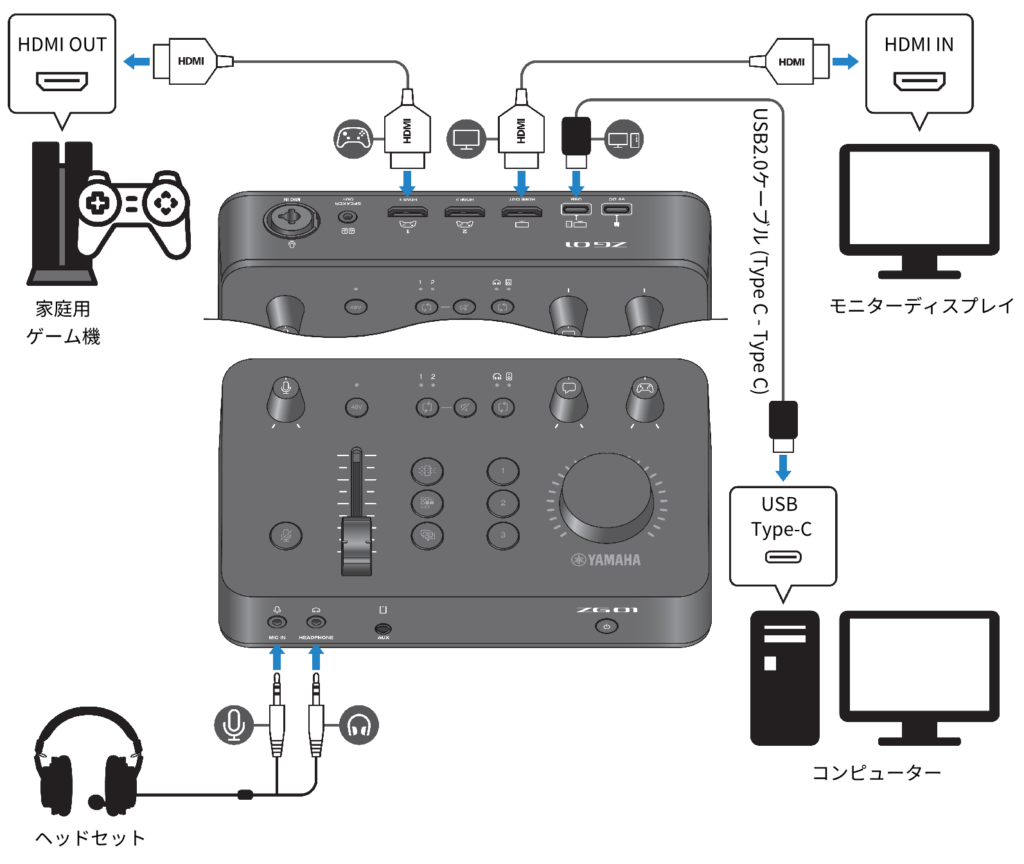

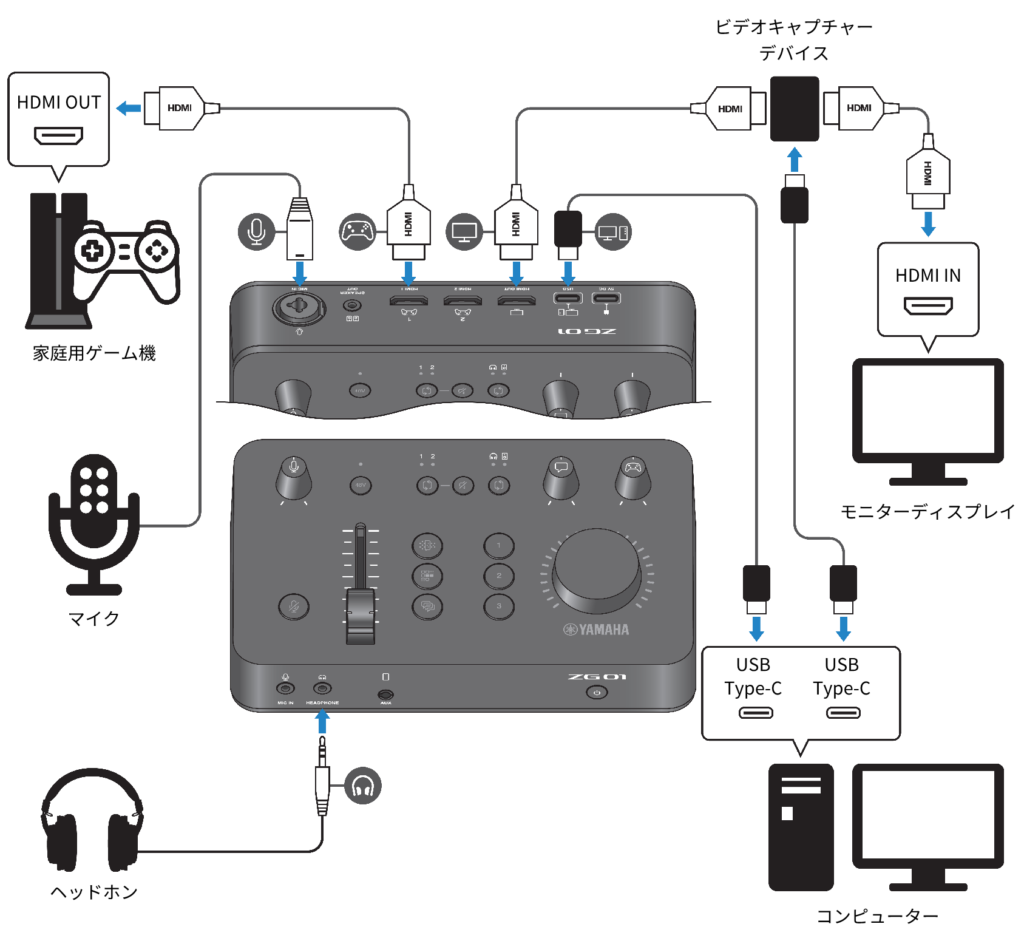

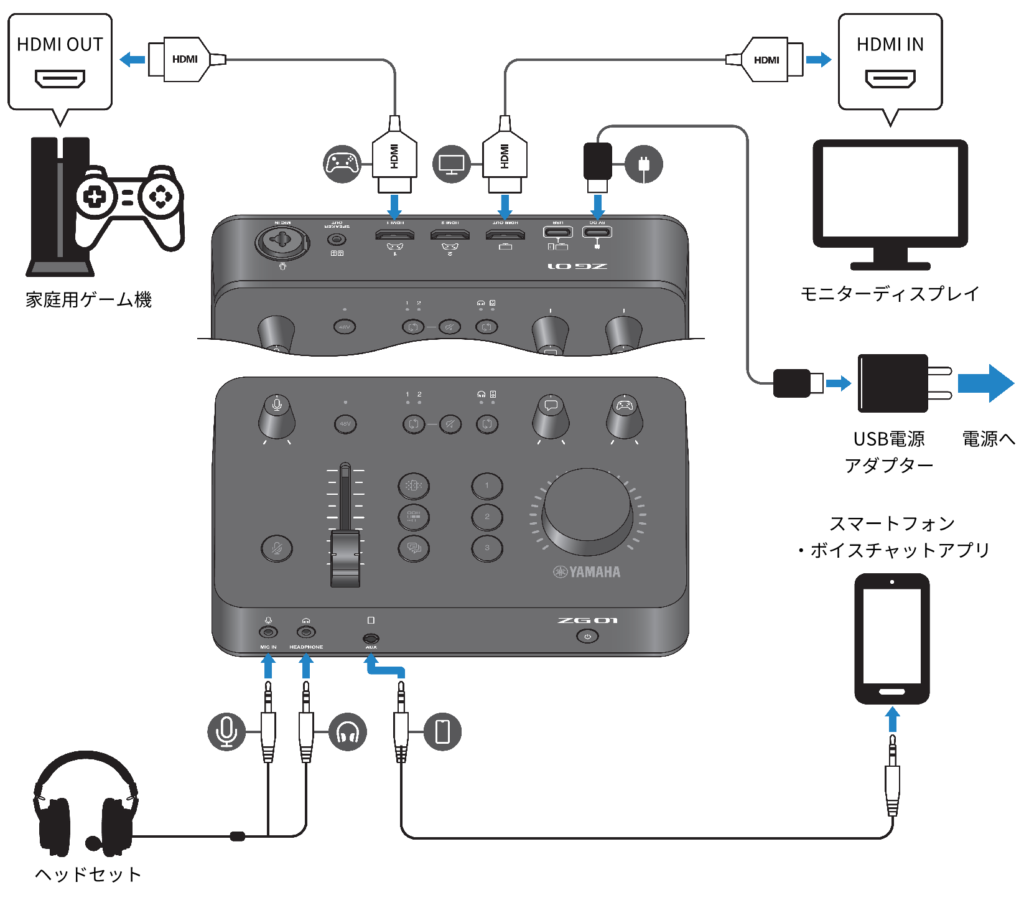


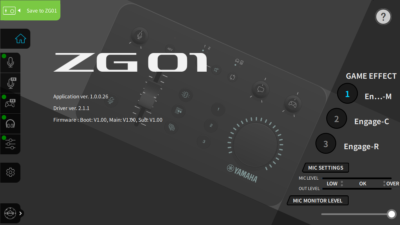




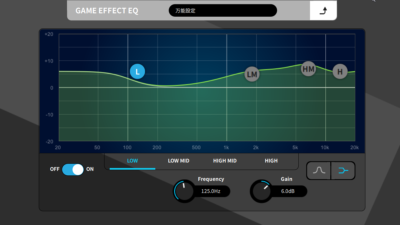


コメント